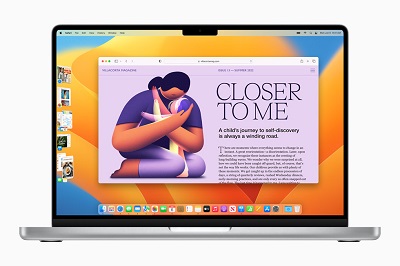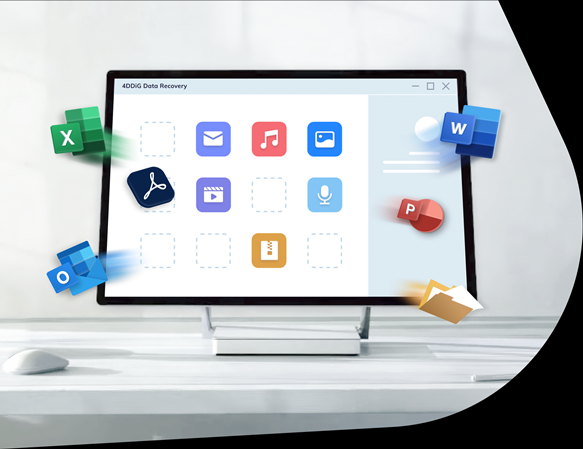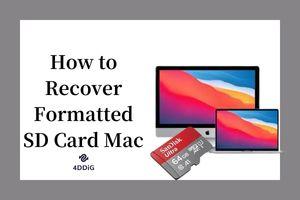هل حذفت أو فقدت صورك عن طريق الخطأ بعد تحديث "macOS Ventura"؟ أو إذا كنت كذلك ولا تعرف كيفية استرداد الصور المفقودة بعد تحديث "macOS Ventura". فهذا هو المكان المناسب للحصول على إجابات لهذه الأسئلة. بالتأكيد يُعتبر تحديث "macOS Ventura" شيئًا كبيرًا بالنسبة لمستخدمي "macOS". في الواقع، هو تحديث مجاني ويتيح العديد من الميزات لمستخدمي أجهزة ماك. كما هو معروف جيدًا، عندما يأتي تحديث جديد، تأتي معه الكثير من المشاكل أيضًا. معظم مستخدمي ماك قد تعرضوا بالفعل لمشكلة اختفاء الصور بعد تحديث "Ventura". إذا وقعت ضحية لمشكلة كهذه بعد تحديث "macOS Ventura"، فهناك شيء يمكنك القيام به. نقدم لك اليوم بعض أفضل الحلول لكيفية استرداد الصور المفقودة بعد تحديث "macOS Ventura". سنذكر فيما يلي العديد من الطرق، لذا ستحصل على فرصة أفضل لاستعادة صورك بدقتها الكاملة.

- الجزء الأول: ما هو سبب اختفاء الصور بعد التحديث إلى "Ventura"؟
-
الجزء الثاني: كيف يمكنك استرداد الصور على أجهزة ماك بعد تحديث "macOS Ventura"؟
- الطريقة الأولى: استخدام برنامج "Tenorshare 4DDiG" لاسترداد الصور المفقودة.HOT
- الطريقة الثانية: استرداد الصور المفقودة من تطبيق صور ماك.
- الطريقة الثالثة: استرداد الصور المختفية باستخدام "iCloud".
- الطريقة الرابعة: استرجاع الصور المفقودة من حاسوب ماك باستخدام أداة "Time Machine".
- الطريقة الخامسة: العثور على الصور المفقودة في سلة المحذوفات.
- لأسئلة الشائعة:
الجزء الأول: ما هي الأسباب التي تؤدي إلى اختفاء الصور بعد تحديث "Ventura"؟
هناك العديد من الأسباب والأحداث التي تؤدي إلى اختفاء الصور بعد تحديث "Ventura". وقد أفاد بعض مستخدمي "Ventura" ببعض الأسباب الشائعة مثل:
- قد يكون هناك خلل في التحديث يأتي من نظام التشغيل نفسه. يتسبب نفس الخلل في حذف الصور أو إزالتها عن طريق الخطأ.
- هناك سبب آخر هو أنه إذا تم تخزين الصور في موقع مختلف بعد التحديث، فسيتم نقلها إلى تطبيق جديد تمامًا.
إذا واجهت نفس المشكلة مرة أخرى، فقبل البحث عن أي شيء آخر، تحقق مما إذا تم نقل صورك إلى جهاز جديد أم لا. إذا لم تتمكن من العثور على الصور، فتأكد من استرداد صورك بعد التحديث إلى "macOS Ventura".
الجزء الثاني: كيف يمكنني استرداد الصور على جهاز ماك بعد تحديث "macOS Ventura"؟
كل تمريرة تحتوي على الكثير من برامج ومنصات الاسترداد. رغم أن معظمها يكلف الكثير وبعضها يحتوي على الكثير من الأخطاء، وبالتأكيد هذا ليس أمرًا جيدًا بالنسبة لصورك. أفضل برنامج لاسترداد الصور في "macOS" بعد تحديث "Ventura" هو برنامج "Tenorshare 4DDiG".
الطريقة الأولى: استرداد الصور المفقودة باستخدام برنامج "Tenorshare 4DDiG".
إذا كنت تريد استرداد صورك بعد تحديث "macOS Ventura"، 4DDiG Mac Data Recovery Software لنظام ماك هو أفضل خيار. يمكن لهذا البرنامج أن يدعم محركات أقراص USB وملفات وبطاقات الذاكرة SD ومحركات الأقراص الصلبة الخارجية والكثير من المزايا الأخرى. باستخدام هذا البرنامج على حاسوب ماك الخاص بك، ستحصل على أفضل تجربة على الإطلاق.
الميزات التي يقدمها برنامج استعادة البيانات 4DDiG:
- يدعم برنامج "4DDiG" استرداد جميع أنواع الملفات بما في ذلك الصور ومقاطع الفيديو والملفات الصوتية والمستندات والمزيد.
- يدعم برنامج "4DDiG" استرداد البيانات من الأجهزة الداخلية والخارجية، بما في ذلك محركات أقراص USB وبطاقات الذاكرة SD ومحركات الأقراص الصلبة الخارجية وغيرها.
- يُعد برنامج استرداد البيانات "4DDiG" سهل الاستخدام، فهو يتيح للمستخدمين استرداد أي بيانات تقريبًا في 3 خطوات.
- يدعم برنامج استرداد البيانات "4DDiG" استرداد البيانات من كل من نظامي التشغيل "Windows" و"macOS".
- يمكنه استرداد أكثر من 1000 نوع من الملفات.
- يدعم استرداد البيانات المفقودة بسبب العديد من السيناريوهات المختلفة، بما في ذلك الحذف عن طريق الخطأ، والهجمات الفيروسية، وتعطل النظام، وغيرها.
فيما يلي خطوات استرداد الصور بعد تحديث "macOS Ventura".
تحميل آمن
تحميل آمن
- قم بتنزيل وتشغيل برنامج "Tenorshare 4DDiG". بمجرد الانتهاء من التثبيت، حدد الموقع الذي يعجبك على القرص المحلي لبدء استرداد بيانات ماك. بعد ذلك، انقر على الموقع المطلوب. ثم انقر على زر "فحص" ("Scan") الذي سيظهر في الزاوية اليمنى السفلية. سيستغرق الأمر بعض الوقت للفحص والبحث عن صورك المفقودة.
- بمجرد الانتهاء من الحفظ، سيتم إظهار النتيجة. في الواقع، يمكنك النقر على نوع الملف المحدد إذا كنت تريد معاينة المزيد من التفاصيل حوله.
- انقر على زر الاسترداد وحدد الموقع الذي تريد حفظ الملفات فيه. لا تحفظ الملفات في موقعها القديم، ابحث عن موقع جديد للصور المستردة.


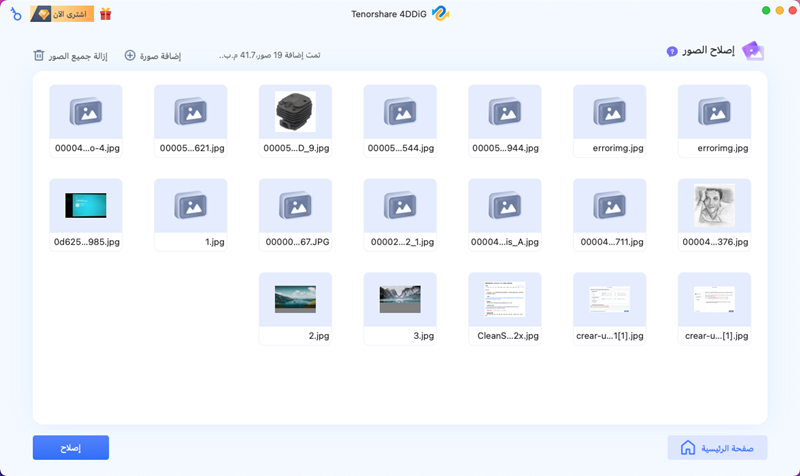
الطريقة الثانية: استرداد الصور المفقودة من تطبيق "Mac Photos".
فيما يلي خطوات استرداد الصور المفقودة من تطبيق Mac Photo:
الخطوة الأولى: افتح جهاز ماك الخاص بك واستخدم معرّف اللمس أو رمز المرور الخاص بك لفتح ألبوم المحذوفات.
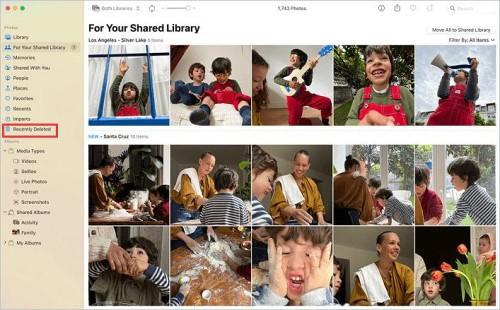
الخطوة الثانية: : حدد جميع الصور ومقاطع الفيديو التي تريدها ثم انقر على زر الاسترداد.
في نظام "macOS"، يقوم ألبوم المحذوفات حديثًا بتخزين الملفات لمدة 30 يومًا. لذا يتعين عليك استعادتها خلال 30 يومًا، وإلا ستتم إزالتها.
الطريقة الثالثة: استخدام "iCloud" لاسترداد الصور المفقودة.
فيما يلي خطوات استرداد الصور المفقودة باستخدام "iCloud":
الخطوة الأولى: افتح جهاز ماك الخاص بك واحصل على صورك، ثم انتقل إلى الإعدادات. والآن انقر على أيقونة "iCloud".
الخطوة الثانية: قم بتسجيل الدخول إليه وحدد صور "iCloud". بعد ذلك، اتصل بشبكة واي فاي وأعد فحص صورك.
الطريقة الرابعة: استرداد الصور المفقودة من حاسوب ماك باستخدام أداة "Time Machine".
يمكنك استرداد الصور المفقودة من حاسوب ماك باستخدام أداة "Time Machine". فيما يلي الخطوات المطلوبة لذلك:
الخطوة الأولى: في "macOS Ventura"، قم بتشغيل أداة "Time Machine". والآن، ابدأ في تصفح النسخ الاحتياطية للعثور على الصور.
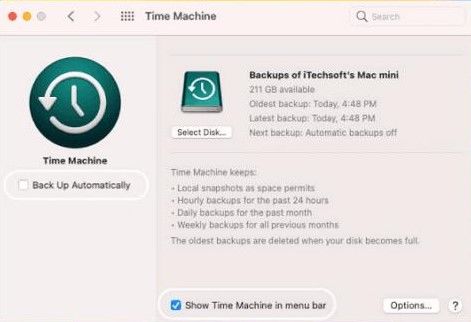
الخطوة الثانية: الآن حدد الصور واحفظها في موقعها الأصلي.
الطريقة الخامسة: البحث عن الصور المفقودة في سلة المهملات.
إحدى أسهل الطرق للعثور على الصور المفقودة هي من خلال سلة المهملات. فيما يلي طرق القيام بذلك.
الخطوة الأولى: افتح سلة المهملات الموجودة على سطح المكتب، وابحث عن الصور المفقودة بها.
الخطوة الثانية: بمجرد العثور عليها، انقر بزر الفأرة الأيمن عليها وانقر على "إرجاع" ("Put back").
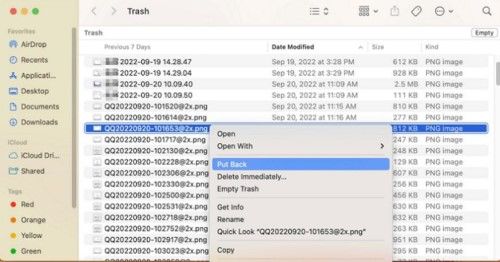
هذه بعض من أفضل الطرق لاستعادة صورك بعد تحديثه جهازك إلى "Ventura".
الأسئلة الشائعة:
كيف يمكنني استعادة الصور بعد تحديث حاسوب ماك؟
يمكنك استعادة صورك بعد تحديث حاسوب ماك باستخدام بعض من أفضل البرامج. برنامج "4DDiG" هو برنامج يساعدك على استرداد صورك بعد تحديث حاسوب ماك. في الواقع، يمكنك استرداد أي ملف إذا قمت بحذفه أو فقدته عن طريق الخطأ.
كيف يمكنني استرداد الصور من مكتبة "iPhoto" بعد تحديث حاسوب ماك؟
يمكنك استرداد الصور من مكتبة "iPhoto" بعد تحديث حاسوب ماك عن طريق الانتقال إلى علامة تبويب المحذوفات حديثًا. ثم اختر صورك مصغرة لصورك وانقر على "استرداد" ("Recover").
كيف يمكنني استرداد صوري بعد التحديث؟
يمكنك استرداد صورك بعد التحديث بعدة طرق. نوصي باستخدام برنامج استعادة البيانات على أجهزة ماك "4DDiG"، والذي يمكنه العثور على صورك المفقودة أو الضائعة. بنقرة واحدة يمكنك استرداد جميع صورك المفقودة.
لماذا تسبب تحديث جهاز ماك في حذف كل شيء؟
يمكن أن يكون السبب في أن تحديثات ماك تحذف كل شيء هو خلل أو برامج ضارة في التحديث الأخير. في الواقع، يُعد التشوه المفرط في القرص سببًا آخر يجعل تحديثات ماك تحذف كل شيء.
النظرة العامة النهائية
في بعض الأحيان، يمكن أن يتسبب تحديث "macOS Ventura" أو أي تحديث آخر في تلف بياناتك. في حالة تحديث "Ventura"، فقد تعرض الكثير من المستخدمين لمشكلة اختفاء الصور. إذا كنت أحدهم، فإن استخدام برنامج استعادة 4DDiG Mac Data Recovery Software يُعد أحد أفضل الطرق لاسترداد الصور المفقودة. يتطلب استخدام البرنامج بضع نقرات فقط وسيتم حفظ صورك بدقة كاملة.